Како подићи зум на рачунару и у мобилној апликацији
мисцеланеа / / August 04, 2021
Огласи
У овом водичу ћемо вам показати кораке за подизање и спуштање руку у Зоом. Захваљујући мноштву функција и обезбеђивању стабилне платформе за видео конференције, успон ове услуге није никаква скривена тајна. Али са преко 100 учесника у позиву, могао би се показати прилично изазовним задатком у осећању вашег присуства. На пример, ако желите да предложите интригантну идеју или имате питање на уму, физичко подизање руку можда неће бити добра идеја.
Не само да ће изгледати помало непрофесионално, већ истовремено домаћин можда неће моћи да примети ваше руке међу стотинама учесника који су тамо већ присутни. Да би ово превазишао, Зоом је укључио прилично сјајну функцију. Можете виртуално да подигнете руке у зуму и да осетите своје присуство. На овај начин вам неће бити потребно да ометате састанак у међувремену, нити да се одлучите за било какво заобилазно решење које би могло бити у сукобу са нормалним током рада. Дакле, без даљег одлагања, погледајмо придружена упутства.
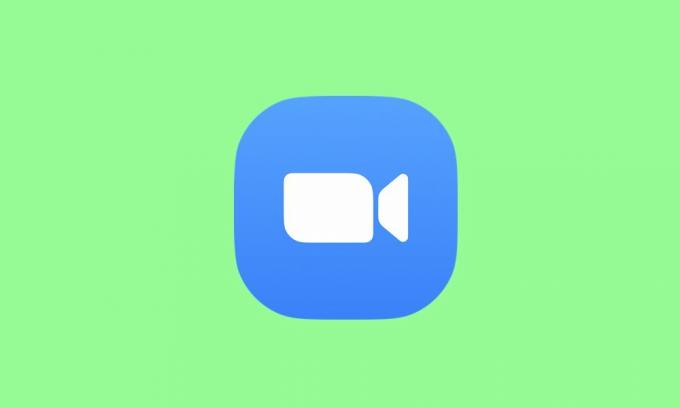
Како подићи руку на зум
Ова опција је присутна како у апликацији Зоом ПЦ тако и у њеној мобилној верзији. Међутим, имајте на уму само једну важну ствар. Ова функција захтева да невербалне повратне информације буду укључене. А ово је могао само домаћин. Ако ово није омогућено, не бисте могли да подигнете руку у Зум.
Огласи

Дакле, ако сте домаћин и желите да знате како то може да се уради, пријавите се на Повећај веб клијента. Затим идите на Моји налози> Подешавања> У основном састанку> Омогући прекидач поред опције невербалне повратне информације. Када то завршите, можете наставити са упутствима у наставку.
На рачунару
- Покрените апликацију Зоом на рачунару и придружите се састанку као учесник.
- Затим кликните на Учесници са доње траке менија. Кликните на опцију Подигните руке која се налази крајње десно од зума.

- Други излаз је кликнути на Реакције и одабрати Раисе Ханд.

- Чим то учините, видећете како се уз ваше име подиже плава рука. Исто ће бити видљиво и домаћину и он ће тада поступити у складу с тим.
- Ако желите да спустите руку, само кликните опцију Доња рука која ће бити видљива када подигнете руке.

- Ако сте домаћин и желите да спустите руку учесника, кликните на име тог корисника и изаберите опцију Доња рука.
- Даље, такође можете да користите тастере за пречице Алт + И да бисте подигли или спустили руке.
На мобилном
Кораци за подизање руку у Зоом-у на паметном телефону су прилично једноставни. Ево како се то може учинити:
- За почетак покрените апликацију Зоом на уређају. Затим се придружите састанку као учесник.
- Сада додирните опцију Више која се налази у доњем десном углу.
- Изаберите Подигните руке из менија који се појави.

- Сада ћете видети како се подиже плава рука и иста ће бити видљива и домаћину. Ово ће бити одмах поред вашег корисничког имена.
- С друге стране, ако желите да спустите руке, само додирните истоимену опцију.

- Ако сте домаћин и желите да учините исто, кликните на име учесника и изаберите опцију „Ловер Ханд“.
Дакле, ово је било све из овог водича о томе како подићи руке у Зоом-у. Ако и даље имате питања у вези са горе поменутим корацима, јавите нам у одељку за коментаре. Заокруживање, ево неколико иПхоне савети и трикови, Савети и трикови за рачунаре, и Андроид савети и трикови да бисте требали и да проверите.



